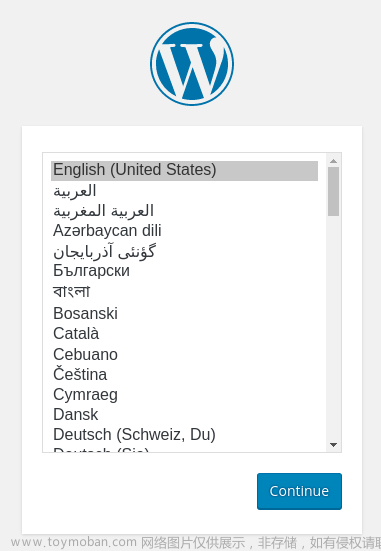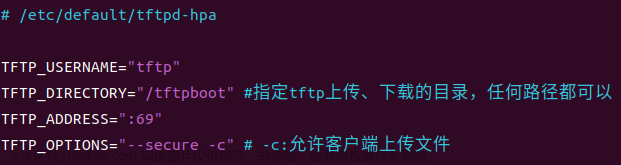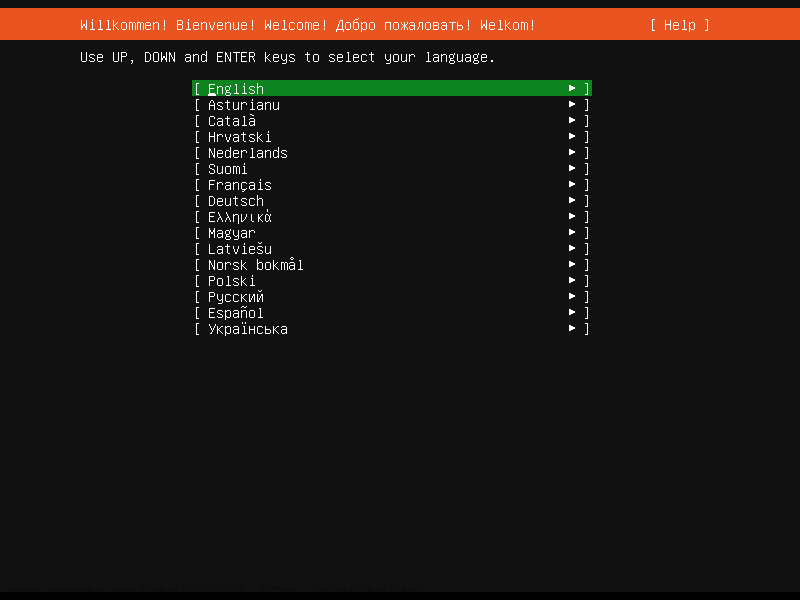EasyConnect
百度百科,EasyConnect能够帮助您在办公室之外使用公司内网的所有系统及应用。在您的公司部署深信服远程应用发布解决方案后,您的公司所有业务系统及应用都可以轻松迁移至移动互联网上。您可以通过手机、PAD等智能移动终端随时随地开展您的业务,尽享移动业务带来的便利与效率。
深信服 EasyConnect 是一种快速、简单且安全的远程访问解决方案,允许独立于安装的计算机、从任何设备和任何操作系统访问 Windows 桌面和应用程序。EasyConnect统一业务VPN安全接入平台可以帮助任何主流客户随时随地快速、安全地访问业务系统。此外,它还优化了传输速度,为用户提供最佳的移动访问体验,帮助企业降低大量的IT建设成本。大学面试过深信服,机试5道编程题,应该是做了2.5道,记得一面要求写一个双向链表,问了一些操作系统相关(线程和进程,僵尸进程等),计网相关,自己回答的并不是很好,因为是第一次面试,印象深刻。
下载
选择x64下载,如果是其他架构,按需下载。

安装

启动
/usr/share/sangfor/EasyConnect/EasyConnect
Gtk-Message: 14:31:27.817: Failed to load module “canberra-gtk-module”
(base) fakerth@fakerth-IdeaCentre-GeekPro-17IRB:~/下载$ /usr/share/sangfor/EasyConnect/EasyConnect
Gtk-Message: 14:31:27.817: Failed to load module "canberra-gtk-module"
段错误 (核心已转储)
首先的想法是apt-get install安装这个module:“canberra-gtk-module”,其实并不是没有安装这个module,导致无法启动的原因是libpango这个包在Ubuntu 22.04版本太高了,需要进行降版本处理。为了防止修改系统库带来的风险,直接将相关的so库文件解压到easyconnect同目录下即可,即/usr/share/sangfor/EasyConnect/下。
下载低版本包
http://kr.archive.ubuntu.com/ubuntu/pool/main/p/pango1.0/libpango-1.0-0_1.40.14-1_amd64.deb
http://kr.archive.ubuntu.com/ubuntu/pool/main/p/pango1.0/libpangocairo-1.0-0_1.40.14-1_amd64.deb
http://kr.archive.ubuntu.com/ubuntu/pool/main/p/pango1.0/libpangoft2-1.0-0_1.40.14-1_amd64.deb
解压每个包下面的路径得到6个文件,每个包2个
xxx.deb/data.tar.xz/usr/lib/x86_64-linux-gnu


拷贝到/usr/share/sangfor/EasyConnect/
sudo cp * /usr/share/sangfor/EasyConnect/
重新启动
/usr/share/sangfor/EasyConnect/EasyConnect
命令行启动或者直接点击快捷方式启动。
 文章来源:https://www.toymoban.com/news/detail-797357.html
文章来源:https://www.toymoban.com/news/detail-797357.html
参考
Ubuntu 22.04 无法启动 easyconnect文章来源地址https://www.toymoban.com/news/detail-797357.html
到了这里,关于Ubuntu 22.04安装使用easyconnect的文章就介绍完了。如果您还想了解更多内容,请在右上角搜索TOY模板网以前的文章或继续浏览下面的相关文章,希望大家以后多多支持TOY模板网!